
Windows אָפּערייטינג סיסטעם מיט אַלע די מעריץ זענען אונטערטעניק צו פאַרשידן פייליערז. עס קען זיין פּראָבלעמס מיט דאַונלאָודינג, אומגעריכט קאַמפּלישאַן פון אַרבעט און אנדערע מאַלפאַנגקשאַנז. אין דעם אַרטיקל, מיר וועלן אַנאַלייז די טעות "NTLDR איז פעלנדיק", ווי געווענדט צו Windows 7.
NTLDR איז פעלנדיק אין Windows 7
דער טעות איז געווען ינכעראַטיד פֿון די פריערדיקע ווערסיעס פון פֿענצטער, ספּעציעל פֿון Win XP. יוזשאַוואַלי, מיר זען אן אנדער טעות אויף די "זיבן" - "באָאָטמגר איז פעלנדיק", און זייַן קערעקשאַן קומט אַראָפּ צו ריפּערד די באָאָטלאָאַדער און באַשטימען דעם סטאַטוס "אַקטיוו" סיטיפּ "אַקטיוו" סיסטעם דיסק.לייענען מער: עלימינירן די באָאָטמגר איז פעלנדיק טעות אין Windows 7
די פּראָבלעם דיסקאַסט הייַנט האט די זעלבע סיבות, אָבער באַטראַכטונג פון ספּעציעל קאַסעס ווייַזן אַז עס קען דאַרפן צו טוישן די סדר פון אַפּעריישאַנז צו עלימינירן עס, און אויך פּראָדוצירן עטלעכע אנדערע אַקשאַנז.
גרונט 1: פו
זינט דער טעות אַקערז רעכט צו פּראָבלעמס מיט די סיסטעם שווער דיסק, און ערשטער עס איז נייטיק צו קאָנטראָלירן די פאָרשטעלונג דורך קאַנעקטינג צו אן אנדער קאָמפּיוטער אָדער ניצן די ינסטאַלירונג פאַרשפּרייטונג. דאָ איז אַ קליין בייַשפּיל:
- צופֿעליקער אַ קאָמפּיוטער פון די ינסטאַלירונג מעדיע.
לייענען מער: ווי צו ינסטאַלירן Windows 7 פון אַ בליץ פאָר
- מיר רופן די קאַנסאָול קאָמבינאַציע פון די יבעררוק + פ 10 קיז.

- לויפן די שטאַרצבאַלקן דיסק נוצן.
DiskPart.

- ווייַזן אַ רשימה פון אַלע גשמיות דיסקס פארבונדן צו די סיסטעם.
ליס דיס
באַשליסן צי עס איז אַ רשימה פון "שווער" אין דער רשימה, איר זוכט אין זייַן באַנד.

אויב עס איז קיין דיסק אין דער רשימה, די ווייַטער זאַך צו באַצאָלן ופמערקזאַמקייט צו די רילייאַבילאַטי פון קאַנעקטינג דאַטן לופּס און מאַכט צו די טרעגער זיך און די סאַטאַ פּאָרץ אויף די מוטער. אויך ווערט טריינג צו דרייען די דיסק אין דער ווייַטער פּאָרט און פאַרבינדן אן אנדער קאַבלע פון בפּ. אויב גאָרנישט געהאָלפֿן, איר וועט האָבן צו פאַרבייַטן "שווער".
גרונט 2: טעקע סיסטעם שעדיקן
נאָך מיר געפֿונען אַ דיסק אין דער רשימה ארויס דורך די דיסקקע נוצן, אַלע די סעקשאַנז זאָל זיין וועראַפייד פֿאַר די דיטעקשאַן פון פּראָבלעם סעקטאָרס. דאָך, די פּיסי מוזן זיין לאָודיד פון די בליץ פאָר און די קאַנסאָול ("באַפֿעלן שורה") און די נוצן זיך איז פליסנדיק.
- קלייַבן אַ טראַנספּאָרט דורך אַרייַן די באַפֿעל
Se dis 0
דאָ "0" - די סיקוואַנס נומער פון דעם דיסק אין דער רשימה.

- מיר דורכפירן אן אנדער אָנפֿרעג וואָס דיסראַפּץ די רשימה פון סעקשאַנז אויף די אויסדערוויילטע "שווער".

- דערנאָך מיר באַקומען אן אנדער רשימה, דאָס מאָל אַלע סעקשאַנז אויף דיסקס אין די סיסטעם. עס איז נייטיק צו באַשליסן זייער אותיות.
ליס חלק.
מיר זענען אינטערעסירט אין צוויי סעקשאַנז. דער ערשטער מיט די פירמע "רעזערווירט דורך די סיסטעם", און די רגע וואָס מיר באקומען נאָך די פריערדיקע באַפֿעל איז מקוים (אין דעם פאַל עס האט אַ נומער פון 24 גב).

- אָנהייבן דעם דיסק נוצן.
אַרויסגאַנג

- לויפן די דיסק טשעק.
Chksdk c: / f / r
דאָ, "C:" - די בריוו פון דער אָפּטיילונג אין דער רשימה "ליס חלק", "/ ו" און "/ ר" - פּאַראַמעטערס צו ומקערן עטלעכע דאַמידזשד סעקטאָרס.

- 7. נאָך די פּראָצעדור פון די פּראָצעדור, די זעלבע איז דורכגעקאָכט מיט די רגע אָפּטיילונג ("ד:").
- 8. מיר פּרובירן צו מאַסע אַ פּיסי פון די שווער דיסק.
גרונט 3: שעדיקן צו שטיוול טעקעס
דאָס איז איינער פון די הויפּט און מערסט ערנסט סיבות פון דעם היינטיקער. ערשטער, פּרובירן צו מאַכן די אַקטיוו אָפּטיילונג. עס וועט ווייַזן די סיסטעם דורך ווי צו נוצן ווען סטאַרטאַפּ.
- לאָודינג פון די ינסטאַלירונג פאַרשפּרייטונג, לויפן די קאַנסאָול און דיסק נוצן, מיר באַקומען אַלע רשימות (זען אויבן).
- אַרייַן די באַפֿעל צו סעלעקטירן אַ אָפּטיילונג.
Sel Vol D.
דאָ, "די" - די בריוו פון דעם באַנד מיט די פירמע "רעזערווירט דורך די סיסטעם."

- מיר טאָן ווי די "אַקטיווע" מאַנשאַפֿט
אַקטיוו

- מיר פּרובירן צו אָפּלאָדירן די מאַשין פון די שווער דיסק.
אויב מיר האָבן געווען צעמישט ווידער, איר דאַרפֿן צו פאַרריכטן די באָאָטלאָאַדער. ווי צו טאָן עס איז געוויזן אין דעם אַרטיקל, דער רעפֿערענץ צו וואָס איז געגעבן אין די אָנהייב פון דעם מאַטעריאַל. אויב די ינסטראַקשאַנז האָבן נישט געהאָלפֿן סאָלווע די פּראָבלעם, איר קענען ריזאָרט צו אן אנדער מיטל.
- מיר אראפקאפיע די פּיסי פון די פלאַש דרייווז און דערגרייכן די רשימה פון פּאַרטישאַנז (זען אויבן). מיר קלייַבן דעם באַנד "רעזערווירט דורך די סיסטעם."

- פֿאָרמאַט די אָפּטיילונג באַפֿעל
פֿאָרמאַט.
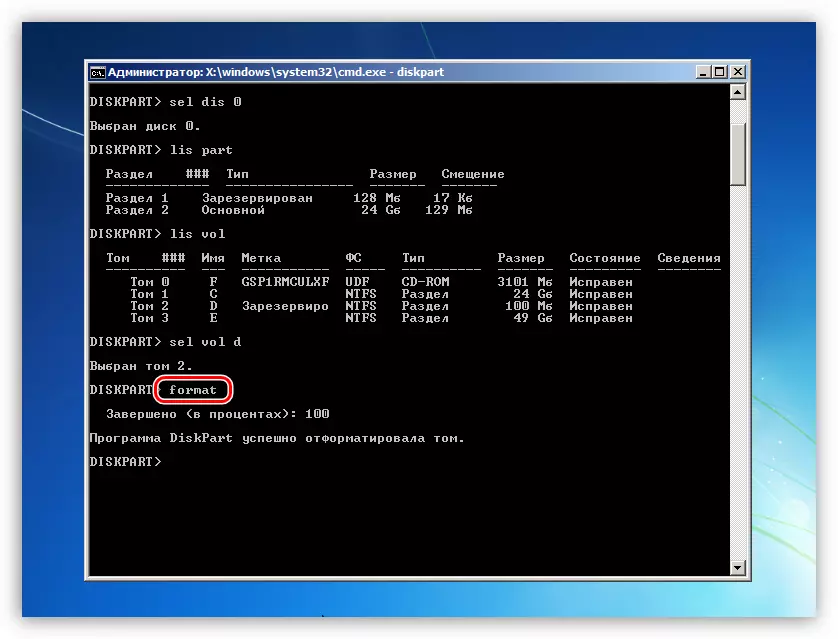
- פאַרענדיקן די אָפּעראַציע פון די דיסקפּאַרט נוצן.
אַרויסגאַנג
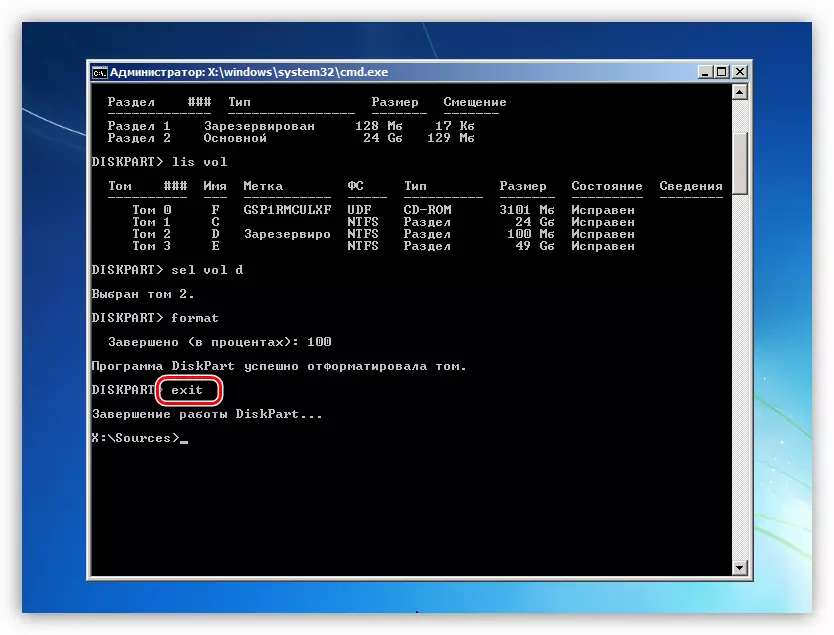
- רעקאָרדירן נייַ שטיוול טעקעס.
Bcdboot.exe c: \ Windows
דאָ, "C:" - די בריוו פון די רגע צעטיילונג אויף דעם דיסק (פון דעם איינער וואָס האט אַ נומער פון 24 גיגאבייט).
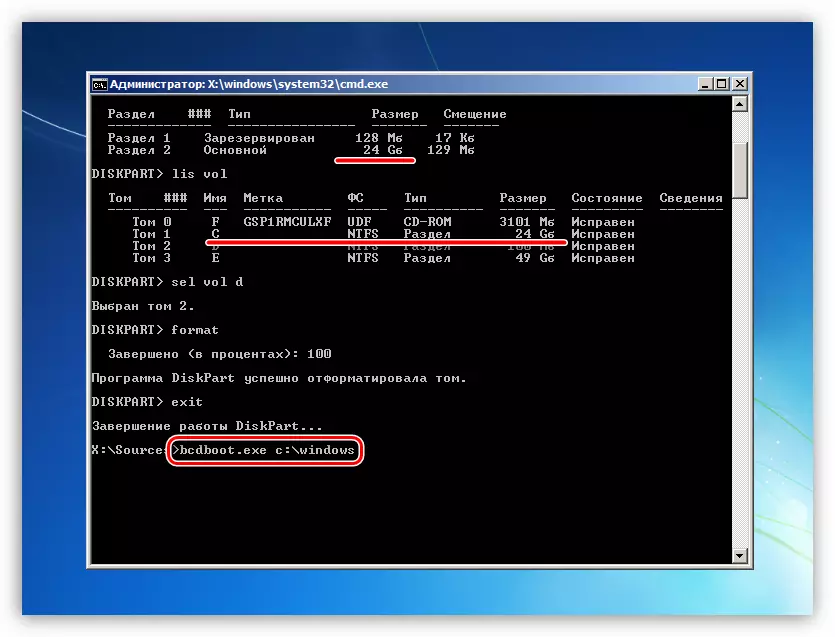
- מיר פּרובירן צו אָפּלאָדירן די סיסטעם, נאָך וואָס עס וועט זיין קאַנפיגיערד און לאָגינג אין חשבון.

נאָטיץ: אויב די לעצטע באַפֿעל גיט אַ טעות "דורכפאַל ווען קאַפּיינג אראפקאפיע טעקעס", פּרובירן אנדערע אותיות, למשל, "E: E:". דאָס קען זיין רעכט צו דעם פאַקט אַז די Windows ינסטאָלער פאַלש באשלאסן די סיסטעם פון די סיסטעם צעטיילונג.
ויסלאָז
קערעקשאַן פון די NTLDR איז פעלנדיק טעות אין Windows 7 איז נישט גרינג צו פאַרנעמען, ווייַל עס ריקווייערז די סקילז פון ארבעטן מיט קאַנסאָול קאַמאַנדז. אויב עס פיילז צו סאָלווע די פּראָבלעם דיסקרייבד אויבן, ליידער, איר וועט האָבן צו ריינסטאַל די סיסטעם.
